Come ruotare un video di YouTube a sinistra o a destra di 90 gradi, 180 gradi o in qualsiasi altro grado?
Potresti voler ruotare un video per YouTube ma non sai come farlo esattamente? Beh, vacci piano. In questo post imparerai il modo più semplice ma efficace per ruotare i video di YouTube.
La parte migliore?
Seppure se molte app hanno la possibilità di ruotare un video, tuttavia i fatti hanno dimostrato che non tutte consentono agli utenti di ruotare un video di YouTube di qualsiasi grado a loro piacimento. Quindi, dopo aver testato centinaia di software per video rotatori su Internet, tra cui applicazioni gratuite, online, app e desktop, finalmente ho scelto i 2 programmi di seguito che sono la migliore opzione per te.
Ora, vediamolo...
If you want to know more ways to rotate a video, you can read another post - come ruotare un video in 6 modi .
- Metodo 1: Come Ruotare i Video di YouTube con Filmora Video Editor
- Metodo 2: Come Ruotare i Video di YouTube con YouTube Video Editor
Come Ruotare i Video di YouTube con Filmora Video Editor?
Filmora Video Editor è l'editor video altamente raccomandato per ruotare o capovolgere i video di YouTube . È facile da usare e appositamente progettato per i principianti che sono nuovi nell'area di editing video. Cosa c'è di più? Questo programma consente agli utenti di ruotare un video di qualsiasi grado a loro piacimento.
Ora, diamo una breve occhiata alle caratteristiche principali di questo potente software Video Rotator di YouTubee.

- Ruota un video YouTube o qualsiasi tipo di video di 90, 180, 360 o gradi come desideri.
- Dividi, unisci, tagli, modifichi un video, immagini e file audio allo stesso tempo.
- Oltre 1000 effetti video per migliorare la qualità e le prestazioni del video.
- Supporta quasi tutti i più diffusi formati video, audio e di immagini, inclusi mp4, avi, wmv, 3gp, mp3, gif, ecc.
Procedura per la Rotazione di Video di YouTube in 3 Semplici Passi
Passo 1. Avvia Filmora Video Editor
Scarica, installa e avvia il programma. È possibile fare clic su "Nuovo Progetto" per garantire il pieno utilizzo della funzionalità fledge.

Passo 2. Importa il video di YouTube nel programma
Sull'interfaccia principale c'è la scheda del file di importazione. Fai clic su "Importa File Multimediali Da Qui" e importa il file dalla finestra di dialogo che si apre. Puoi anche trascinare direttamente i file video di YouTube nell'interfaccia principale.

Passo 3. Ruota i video di YouTube
Premi il pulsante delle impostazioni nella parte superiore della timeline. La finestra di dialogo che si apre ha tutte le relative funzionalità di rotazione. Imposta l'angolo di rotazione per ruotare il video in base alle necessità. Puoi anche fare doppio clic sul video nella timeline. Imposta l'angolo di rotazione sulla finestra di dialogo che appare.
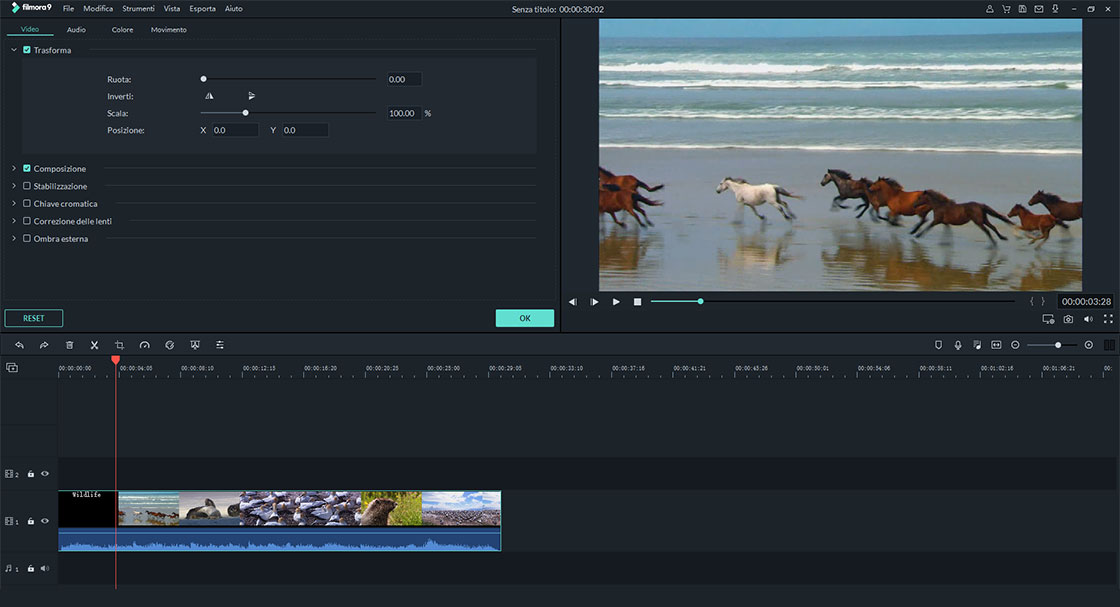
Usando i pulsanti, ruota il tuo video e dopo aver completato la rotazione, clicca sul pulsante "OK" della finestra pop-up. Nel caso in cui desideri personalizzare il video di YouTube per diversi scopi, potresti anche voler sapere:
- Come Combinare i Video di YouTube
- Come Tagliare Video di YouTube
- Come Realizzare un'Incredibile Introduzione Video per YouTube
Passo 4. Salva o esporta il video
Premi il pulsante "Esporta" nella scheda principale del video. Imposta il formato in cui il video deve essere esportato. Qui puoi anche caricare di nuovo il video YouTube ruotato su YouTube. Premi Esporta o OK per esportare il video e il processo termina qui.

Puoi anche utilizzare questo strumento di rotazione video di YouTube per modificare un video come segue:
- Sovrapposizione Video su un Video con il Miglior Software di Sovrapposizione Video
Come Ruotare i Video di YouTube con YouTube Video Editor?
Puoi anche eseguire il mirroring dei video di YouTube online con YouTube Video Editor. I passi che devono essere seguiti per ruotare il video utilizzando YouTube Video Editor sono i seguenti:
Passo 1. Accedi al tuo account YouTube. Fai clic sul menu a discesa che viene visualizzato dopo aver fatto clic sull'immagine del profilo. Qui è possibile selezionare il video desiderato. Quindi fai clic sul pulsante "Modifica" che si trova accanto al video.
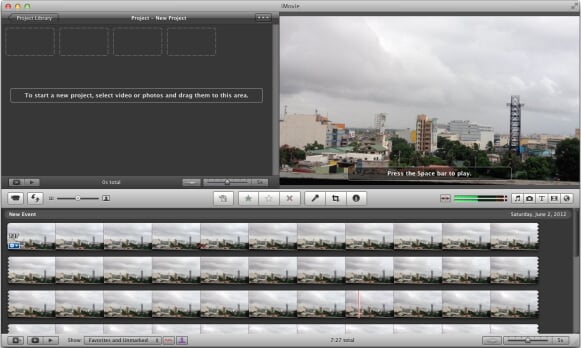
Passo 2. Fai clic sulla scheda dei miglioramenti che si trova nella sezione di modifica.
Passo 3. Nella parte in basso a destra è posizionata una freccia. Questa può essere usato per ruotare il video in senso orario e antiorario.
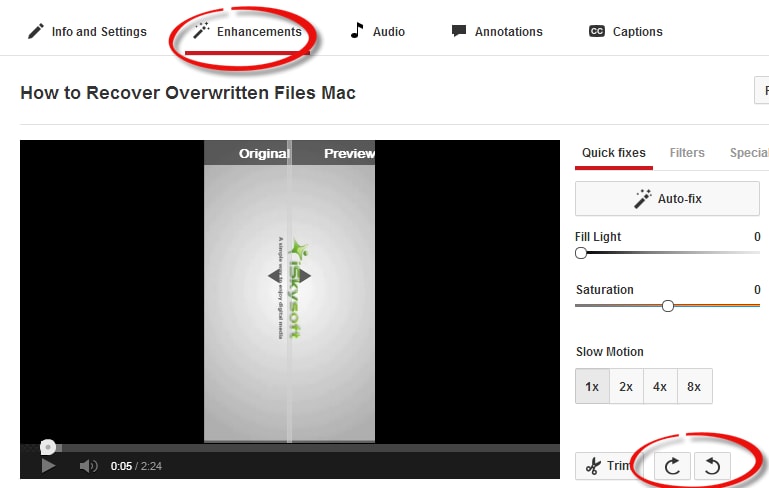
Svantaggi nell’utilizzare YouTube Video Editor:
- L'editor richiede una connessione Internet per funzionare. Non può funzionare offline.
- Se la password dell'account viene violata, le modifiche apportate vengono distrutte.
- L'editor è complesso e non facile da usare e consente agli utenti solo di ruotare un video in senso orario e antiorario.
Pensiero Finale
Sono due i modi in cui puoi ruotare i video di YouTube, quale sei pronto a provare per primo?
A mio avviso:
Filmora Video Editor o Filmora Video Editor for Mac potrebbe essere l'opzione migliore per te. Perché è facile da usare, pratico e può essere fatto funzionare indipendentemente dal fatto che tu sia online o offline. E il file di progetto può essere salvato nel disco locale per ulteriori modifiche a tuo piacimento.
Se non sai da dove iniziare, fai clic sull'icona sotto e avvia il tuo viaggio nella rotazione con Filmora Video Editor.
Contatta il nostro team di supporto per ottenere una soluzione rapida >







